Support
Orange Support > 자주하는 질문
FAQ
확인 해보세요.
유용한 정보와 기술로
알차게 준비되어 있습니다.
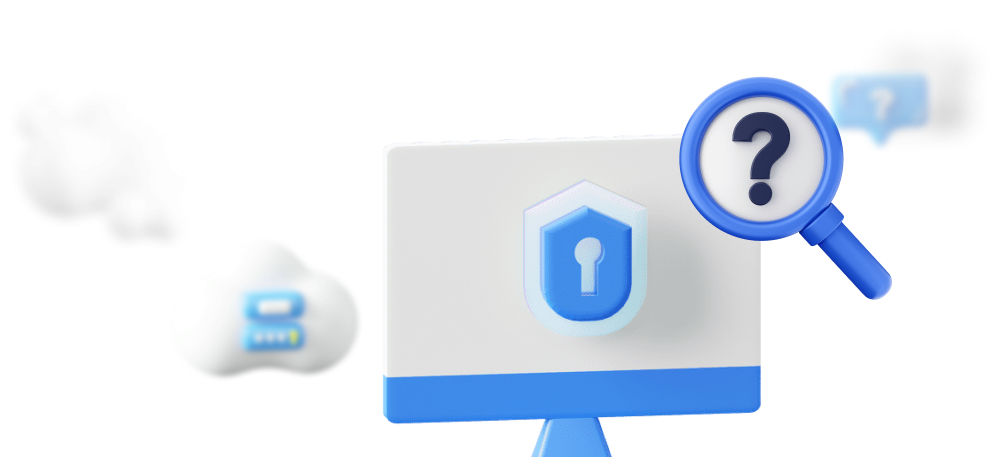
오렌지 설치시 반드시 실행되어야하는 설치파일이 Windows의 보안 및 권한 상의 이유로 설치되지 않을수 있습니다.
이 경우, 오렌지가 설치된 폴더로 가시면, vc_redist.x86.exe 라는 실행파일을 관리자권한으로 실행하셔서 설치를 완료하시기 바랍니다.
해당 현상에 대해 원격 지원 결과, 업데이트 마무리 단계로 오렌지 재시작시 "지정한 장치,
경로 또는 파일에 액세스할수 없습니다. 이항목에 액세스 할 수 있는 권한이 없는것 같습니다"
라는 메시지가 발생하였고, 확인 결과 V3의 환겅설정에서 PC 실시간 검사에 대한 옵션중
"클라우드 평판 기반 실행차단 사용" 옵션에 대해서 Orange 프로그램에 대해
강제 종료하는 현상이 발생하였으며,
해당 옵션을 해제한 후 정상 작동하는 것을 확인하였습니다.
Oracle Client 설치시, Instant Client 와 일반 Client 의 파일 구성이 다릅니다.
저희가 위의 둘을 구분하는 기준점은 Instant Client 폴더는, oci.dll과 tnsnames.ora 파일이 동일한 위치에 있고,
일반 Client 는 해당하는 Client 폴더하위의 bin 폴더에 oci.dll 이 존재하고,
networkadmin 폴더에 tnsnames.ora 파일이 존재합니다.
종종 Instant Client 설치하시고 해당 홀더가 없다고 networkadmin 폴더를 직접 생성하여
tnsnames.ora 파일을 검색하시는 경우가 있는데, 이경우 접속이 정상적으로 되지 않습니다.
반드시 설치하신 Client 종류에 따라 tnsnames.ora 파일이 위치하도록 설정하여야 합니다.
예)
1. 일반 Oracle Client
2. Instant Client ( Oci.dll , Tnsnames.ora 파일이 함께 존재 )
Tibero는 서버 버전 및 revision 별로 접속이 가능한 ODBC 드라이버가 따로 있습니다.
그래서 Tibero 4, 5 버전 둘 모두 설치하시길 바랍니다.
(64bit 운영체제에 드라이버를 설치하시는 분도 32bit용 ODBC 드라이버를 설치해주세요.)
다음은 Tibero odbc드라이버 설치 방법입니다.
1. Orange for Tibero가 설치된 경로 하위에 있는 [client]폴더로 이동해주세요.
2. [client]폴더 하위에 있는 'install4.bat'과 'install5.bat'파일을 각각 마우스 우클릭을 이용해서 '관리자 권한으로 실행(A)'메뉴로 실행해서 Tibero ODBC Driver를 설치해주시면 됩니다.
참고로 Windows Vista 이상 버전이라면 '관리자 권한으로 실행(A)'으로 실행해야 하고, 이보다 하위 버전이면 일반적인 방법으로 실행해도 됩니다.
3. 두 버전 모두 설치가 완료되었으면 Orange for Tibero를 이용해서 테스트해보시면 됩니다.
Tibero 6.0 ODBC 설치방법
1. 명령 프롬프트 ( 실행창 : cmd 입력)를 관리자 권한으로 실행합니다.
2. cd 명령어를 사용하여 6.0폴더로 이동합니다.
예:) C:Program Files (x86)WareValleyOrange for TIBERO 7.0 DBAclient6.0
3. tbodbc_driver_installer_6_32.exe -i [현재경로] 를 입력합니다.
- 폴더명이 길거나, 할경우 양쪽 따옴표(")를 입력하여 주시기 바랍니다.
예) tbodbc_driver_installer_6_32.exe -i "C:Program Files (x86)WareValleyOrange for TIBERO 7.0 DBAclient6.0"
4. 다음과 같이 표시되면 ODBC 가 정상적으로 설치된 것입니다.
예)
C:Program Files (x86)WareValleyOrange for TIBERO 7.0 DBAclient6.0>tbodbc_driver_installer_6_32.exe -i "C:Program Files (x86)WareValleyOrange for TIBERO 7.0 DBAclient6.0"
TiberoODBC Driver is being installed to [ C:Program Files (x86)WareValleyOrange for TIBERO 7.0 DBAclient6.0 ]
Success to INSTALL Tibero 6 ODBC Driver
5. Tibero ODBC Driver 가 정상적으로 설치된 모습
Orange for Oracle 5.0 ( 구: 2009 / 2010) 버전 부터 Oracle Instant Client를 지원하고 있습니다.
오렌지에서 인스턴트 클라이언트(instant client)를 사용하기 위한 설정 방법은 다음과 같습니다.
1. 메뉴 [Tools]-[Orange Options]-[Common]-[Environment]에서 [Client Type]을 'Use Instant Client'로 지정
2. [Instant Client Path]에 인스턴트 클라이언트가 설치된 경로를 지정
3. 오렌지 종료 후 다시 실행
4. Network Configuration Tool을 이용하여 tnsnames.ora파일을 생성([Instant Client Path]에 지정된 경로에 생성)
Orange v7은 라이선스 인증(활성화)이 필요합니다.
라이선스 인증을 위해서는 인터넷이 되어야 하지만, 인터넷이 안되는 PC에서는 QR 코드 인증이나 이메일 인증을 사용하실 수 있습니다.
* QR코드 인증 : 아이폰 또는 안드로이드 폰 QR코드를 스캔하시면 인증코드가 발급됩니다.
- 예 ) 카카오톡 QR 코드 인증
① 카카오톡 실행
② 좌측하단 버튼 누르기
③ 상단의 QR Code 아이콘 클릭
④ QR Code 링크로 접속후, (활성화 시) 활성화 코드 입력, (비활성화 시엔 해당없음 )
* 이메일 인증 : 활성화 요청 파일을 이메일 license@warevalley.com 으로 보내주시면 처리 후 응답파일을 회신해 드립니다. 응답파일을 등록해주세요.
비활성화 과정도 동일하게 진행할 수 있습니다.
QR코드나 이메일 인증 메뉴가 보이지 않으실 때는 최신 파일로 재설치 부탁드립니다.
Orange는 4주(28일)간 무료로 사용할 수 있는 트라이얼 라이선스를 제공합니다.
트라이얼 라이선스의 발급은 Orange 설치 후에 라이선스 등록과정에서 입력하신 이메일 주소로 발급됩니다.
이메일주소 당 1회 발급 가능하며, 만료 후에는 동일한 이메일주소로 재발급 되지 않습니다.
궁금한 것이 있으시면 이메일 license@warevalley.com 으로 보내주시면 자세히 답변 드리겠습니다.
1. License Manager -> Request Trial License 클릭
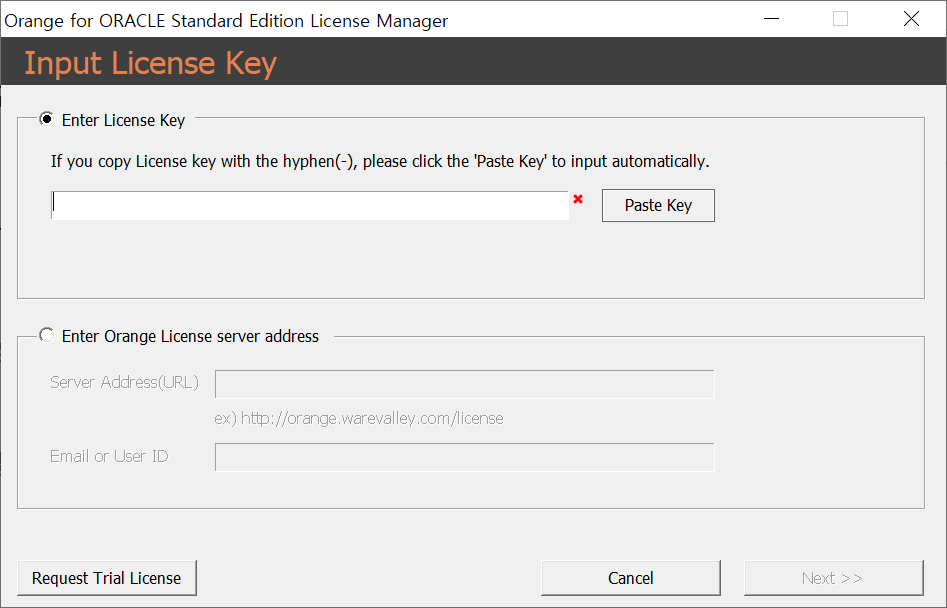
2. 필요한 정보 작성후 Tiral License 신청
![3654390973[1].png](/upload/editor/se2/3654390973[1].png)
해당 오류는 Orange에서 사용하는 Chart 관련 Library가 존재하지 않거나, 지원하는 버전과 맞지 않을 경우 발생하는 것으로 보고 있습니다.
먼저 C:Program Files(x86)Common FilesSoftware FX Shared 폴더가 있는지 확인하시고 없으시다면 Orange 개발팀(orange@warevalley.com)으로 메일을 보내셔서 해당 파일을 전달받으시기 바랍니다.
오렌지 스키마가 존재하지 않기 때문입니다.
orange configuration admin을 먼저 실행하시기 바랍니다.
Orange Lock Monitor의 경우, select 하는 다양한 객체들이 있습니다.
그외에 Oracle 12c 의 경우 sys.user$ 에 대한 접근 권한을 추가적으로 grant 해주셔야 합니다.
* all_users
* orange.orange_users
* v$latchholder
* v$lock
* v$open_cursor
* v$process
* v$process
* v$px_session
* v$rollname
* v$session
* v$session_wait
* v$sesstat
* v$sqlarea
* v$sqltext_with_newlines
* v$statname
* v$transaction

